Mange av oss kobler våre bærbare datamaskiner til store eksterne skjermer for bedre brukervennlighet og produktivitet. Etter at du har koblet den bærbare datamaskinen til en ekstern skjerm, foretrekker brukerne å bruke et eksternt tastatur og en mus.
Etter at du har koblet den bærbare datamaskinen til en ekstern skjerm og inngangsenhet, holder mange av oss laptopdekselet åpent selv når du bruker bare det andre skjermbildet (ekstern skjerm), slik at lukking av laptopdekselet slår av den bærbare datamaskinen.
I Windows 10 og tidligere versjoner, går den bærbare datamaskinen som standard i dvalemodus når du lukker laptopdekselet (skjermen). På grunn av dette holder de fleste brukere lokket åpent selv når de bare bruker den eksterne skjermen (andre skjerm).
Sannheten er at det er en bestemmelse i Windows 10 og tidligere versjoner for å la den bærbare datamaskinen fortsette å løpe selv etter lukking av lokket uten å gå inn i hvilemodus eller dvalemodus.
Funksjonen er nyttig når du vil koble den bærbare datamaskinen til en annen skjerm og bruke eksternt tastatur og mus.
Kjør Windows 10-datamaskinen med skjermen lukket
Trinn 1: Høyreklikk på batteriikonet på oppgavelinjen, og klikk deretter Strømalternativer .
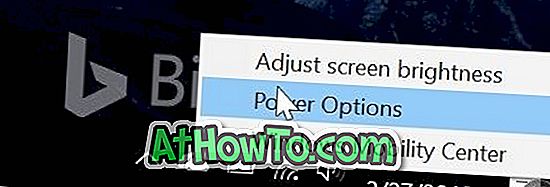
Trinn 2: I vinduet til venstre i Power Options-vinduet klikker du Velg hva lukking lokket kobler til. Denne handlingen åpner vinduet Systeminnstillinger.
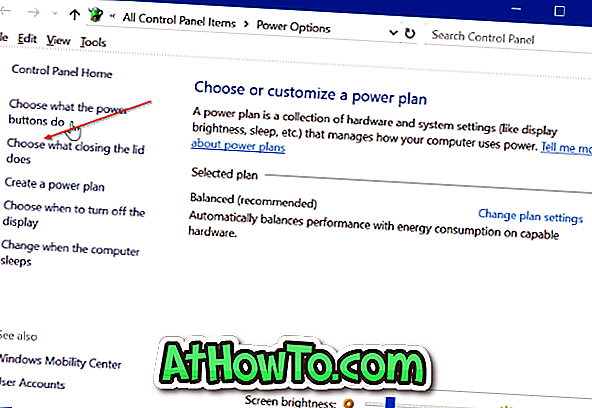
Trinn 3: I delen Kraft og søvnknapper og lokkinnstillinger ser du Når jeg lukker lokkalternativet . Velg " Gjør ingenting " for både " On battery " og " Plugged in " -alternativene.
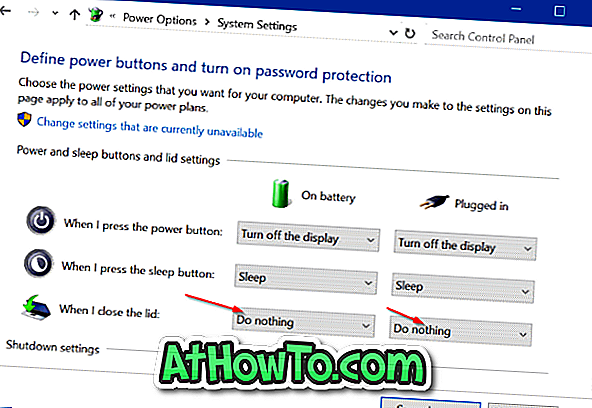
Klikk på Lagre endringer- knappen. Det er det! Hvis du lukker laptop-lokket / skjermen, skjer ingenting. Du kan koble den bærbare datamaskinen til en ekstern skjerm, koble til ekstern mus og tastatur, og lukk lokket for å fortsette å kjøre den bærbare datamaskinen.
Når du vil slå av eller dvale datamaskinen, bruker du ekstern skjerm, tastatur og musoppsett.














